המיקום של ההגדרה שבה אתה מאפשר לחיצה אחת על סמלים כדי לפתוח אותם תמיד חומק ממני. אני אף פעם לא יכול למצוא אותו כשאני רוצה לשנות אותו במחשב של אמא שלי. לחיצה אחת מעצבנת אותי, אבל הנה איך להפעיל או להשבית אותו ב-Microsoft Windows 10, 8, 7, Vista ו-XP.
חלונות 10
- לחץ לחיצה ימנית על "הַתחָלָהלחצן " ובחר "סייר קבצים“.
- בחר "נוף” > “אפשרויות” > “שנה תיקייה ואפשרויות חיפוש“.
- בקטע "לחץ על פריטים כדלקמן", בחר בין "לחיצה אחת כדי לפתוח פריט" או "לחץ פעמיים כדי לפתוח פריט“.

Windows 8, 7 ו-Vista
- לחץ לחיצה ימנית על "הַתחָלָהלחצן " ובחר "לוח בקרה“.
- בחר "מראה והתאמה אישית“.
- בחר "ציין לחיצה אחת או כפולה כדי לפתוח“.
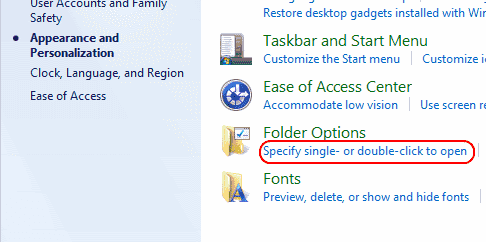
- בקטע "לחץ על פריטים כדלקמן", בחר בין "לחיצה אחת כדי לפתוח פריט" או "לחץ פעמיים כדי לפתוח פריט“.

Windows XP
- לחץ על "הַתחָלָה“ > "לוח הבקרה“.
- לִפְתוֹחַ תיקיות.
- סמן את האפשרות עבור לחיצה אחת כדי לפתוח פריט כדי לאפשר לחיצה אחת כדי לפתוח פריטים. חשבון לחץ פעמיים כדי לפתוח את הפריט כדי להשבית את תכונת הלחיצה היחידה.